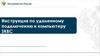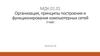Похожие презентации:
Подписание документов ЭЦП на компьютере
1.
Подписание документов ЭЦП на компьютере1.Чтобы подписать документы ЭЦП у клиента должна быть установлена программа КриптоARM
2.Чтобы проверить установлена ли она, клиенту нужно нажать правой кнопкой мыши на файл в формате Doc (один из пунктов меню
будет называться КриптоARM)-> кнопка ПОДПИСАТЬ
3.Если у клиента такого меню нет, он должен установить КриптоARM на компьютер по ссылке https://Cryptoarm.ru
4.Создаем Новую Папку на Рабочем столе и копируем документы в формате Word
5.Нажимаем правой кнопкой мыши на документ->КриптоARM->Подписать
6.Открывается окно (рис.1)->нажимаем далее
Рис.1
7.В новом окне (рис.2) клиенту необходимо
выбрать ЭЦП (см. синяя стрелка) и нажать далее
Рис.2
2.
Подписание документов ЭЦП на компьютере8.В Новом окне нужно выбрать Новая папка на рабочем столе и нажимаем Далее (рис.3)
Рис.3
9.В следующем окне нужно в параметре ИСПОЛЬЗОВАНИЕ ПОДПИСИ выбрать
ПОДПИСАНО (см. синяя стрелка) и поставить галочку в параметре СОХРАНИТЬ
ПОДПИСЬ В ОТДЕЛЬНОМ ФАЙЛЕ (см. красная стрелка) и нажать ДАЛЕЕ (рис.4)
Рис.4
3.
Подписание документов ЭЦП на компьютере10. В новом окне клиенту нужно выбрать владельца сертификата (рис.5)
Рис.5
11.В следующем окне нужно нажать ГОТОВО (рис.6)
Рис.6
12.В итоге у клиента в новой папке появится файл в формате .sig


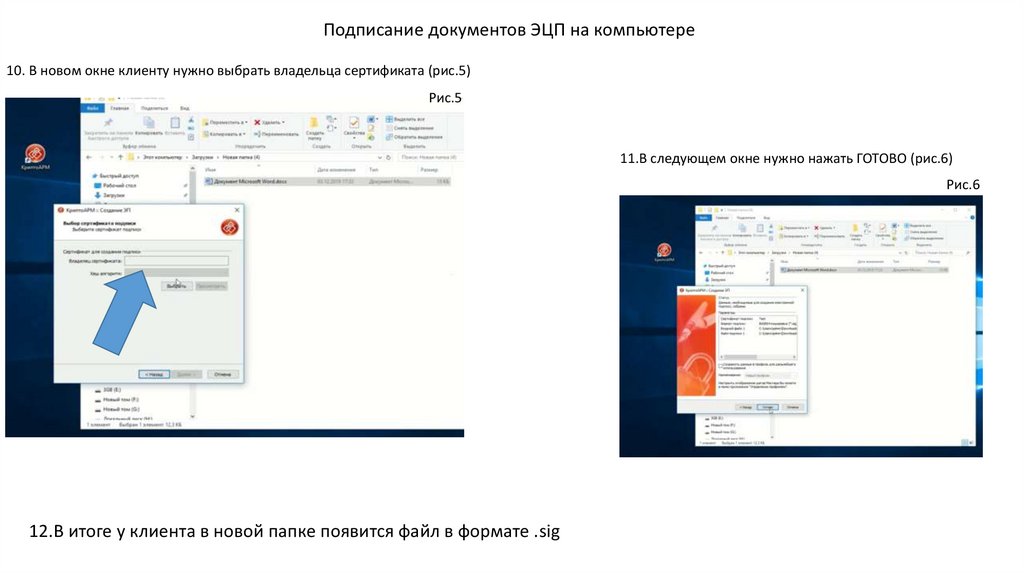
 Программное обеспечение
Программное обеспечение